
A gigante empresa do Google alcançou desenvolver um grande número de aplicativos e programas cujo objetivo é satisfazer nossas necessidades que com o passar do tempo e novos avanços tecnológicos foram aumentando, aplicativos e serviços capazes de armazenar fotos, vídeos e arquivos como no caso do Google Fotos ou Google Drive, ou caso você precise saber sua localização atual, ou a localização de um site específico, você pode usar o famoso App Google Maps.
Para que serve o Google Maps?
O Google Maps é o mais utilizado e escolhido por muitos aplicativos de mapas, é capaz de fornecer a localização de em qualquer lugar do mundo E também nos fornece imagens de mapas com rolagem, com o Google Maps você pode ter fotos em tempo real de qualquer área com a ajuda de um satélite e até fotos ao nível da rua com o serviço inovador da empresa Google Street View.
Você pode usar o Google Maps em qualquer lugar no seu computador, tablet ou smartphone e, da mesma forma, pode compartilhar sua localização atual com seus amigos e familiares para mantê-los sempre informados sobre onde você está. Em caso de emergência.
Caso você tenha um dispositivo baixo nível, O Google Maps também tem uma versão mais leve para o seu smartphone para que você possa sempre saber sua localização
Uma das funções que destacam o Google Maps é o fato de poder mostrar as rotas existentes para poder se deslocar para um determinado lugar e da mesma forma o aplicativo é capaz de pegue o tempo estimado que o levará a chegar ao seu destino dependendo do meio de transporte que vai utilizar e das estradas que escolher percorrer, da mesma forma que a aplicação é capaz de o orientar caso esteja a passar pela modo de condução, que funciona mais ou menos como um GPS.
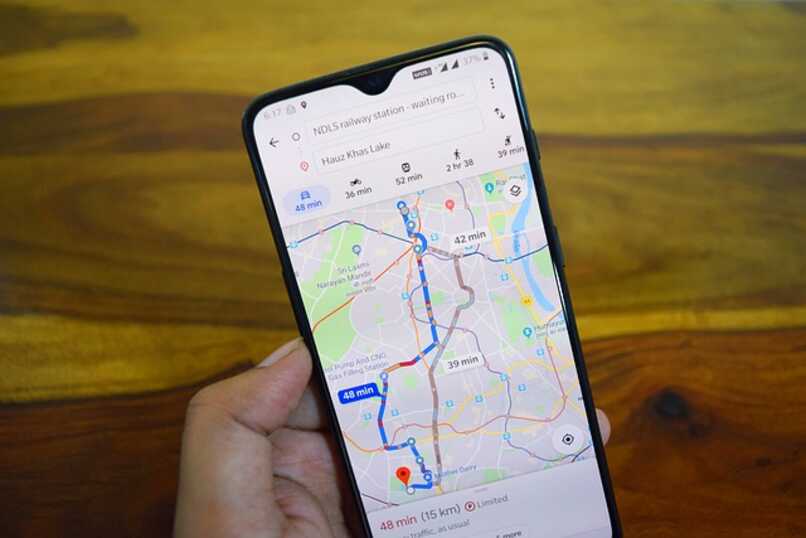
Passos para ativar o ‘Modo de direção’ no Google Maps
O modo de condução é uma das funções que o Google Maps nos traz em suas novas atualizações que permitem que você tenha informações sobre a estrada ou rua onde você está, o estado do trânsito, os pontos de interesse e os serviços próximos da sua localização, tudo isso sem ter um destino selecionado ou sem receber qualquer indicação, a menos que decida ativá-lo.
Se você deseja começar a usar o modo de direção do Google Maps, siga as seguintes etapas que forneceremos para que você possa ativar este modo:
- Você deve primeiro abrir o aplicativo Mapas do Google, para isso você deve baixá-lo previamente no seu telefone, se você não tiver você pode encontrá-lo na loja oficial do Loja de aplicativos do Google, embora na maioria dos dispositivos seja baixado por padrão.
- Depois de abri-lo, vá para a seção de explorar localizado no canto esquerdo inferior do aplicativo.
- Depois disso, pressione o botão que diz “IR” no canto inferior direito da página
- Depois de entrar na opção IR, aparecerá uma guia na qual você terá que escolher um destino para que possa ter instruções de como chegar lá, se quiser acessar o modo de condução sem ter que definir um destino, selecione a opção de “veja os dados de trânsito da sua área”
- Depois disso, a janela Trânsito próximo aparecerá com um mapa e as direções da estrada e ruas em que você está. Pressione o botão que diz iniciar navegação no modo de direção
- Y inteligente! aproveite a experiência GPS oferecida pelo modo de direção do Google Maps assim que você for dirigir.
Como criar um atalho para o modo de direção do Google Maps?
Para evitar todo o processo de pesquisa dessa forma, você pode simplesmente criar um Acesso direto entrar na tela inicial do seu telefone e procurar a opção de adicione um widget para a tela inicial, em seguida procure o widget ou acesso direto ao modo direção do aplicativo Google Maps e coloque-o na seção desejada para que ao utilizá-lo simplesmente pressione o ícone.